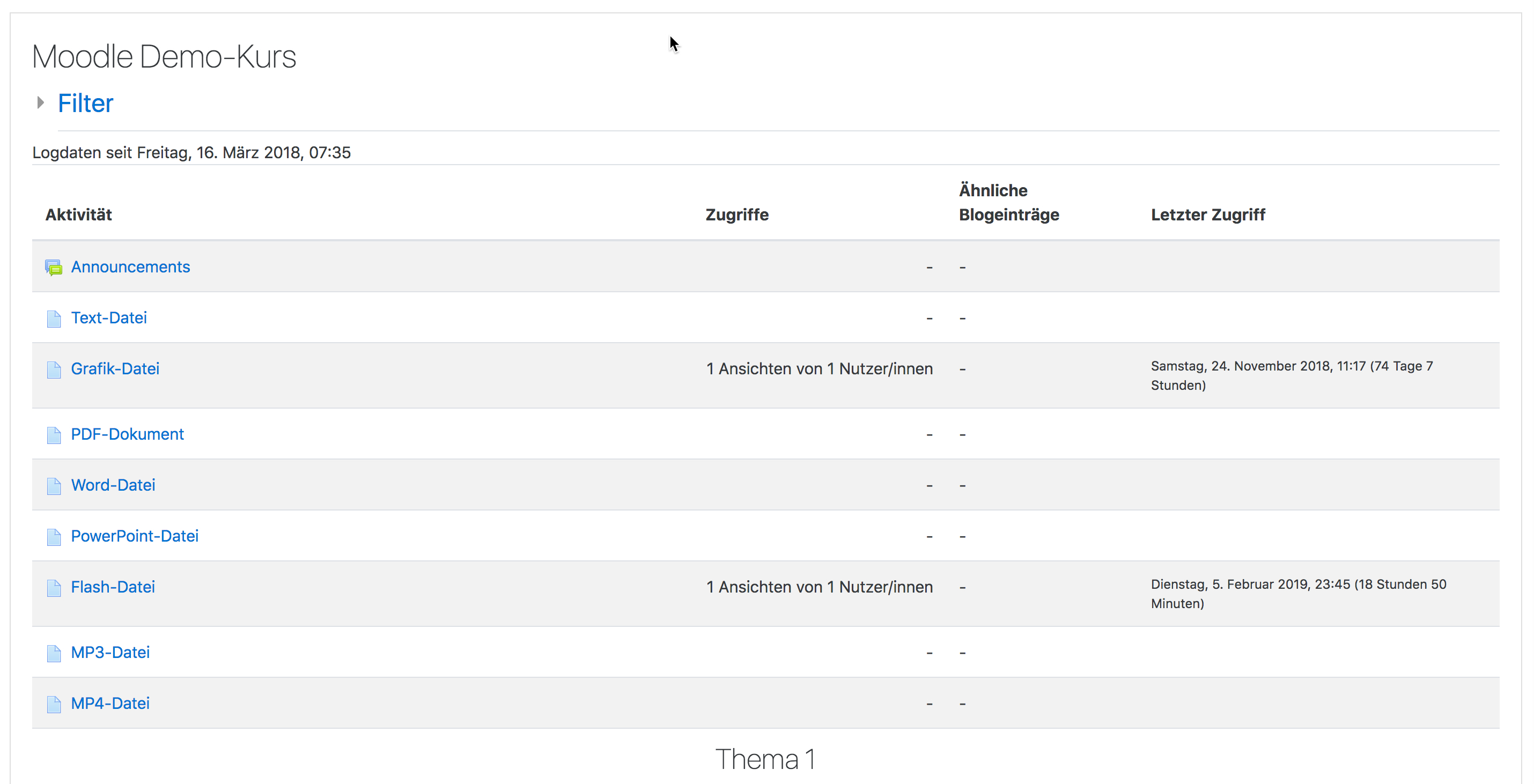Aktivitätenbericht: Unterschied zwischen den Versionen
Aus MoodleDocs
Keine Bearbeitungszusammenfassung |
|||
| Zeile 11: | Zeile 11: | ||
==Individuelle Aktivitätenberichte== | ==Individuelle Aktivitätenberichte== | ||
*Wenn in den [[Kurseinstellungen]] ''Darstellung > Aktivitätsberichte'' aktiviert sind, können die Kursteilnehmer/innen auf ihre eigenen Aktivitätenberichte zugreifen, d.h. sie sehen ihre eigenen Beiträge im Kurs. | *Wenn in den [[Kurseinstellungen]] ''Darstellung > Aktivitätsberichte'' aktiviert sind, können die Kursteilnehmer/innen auf ihre eigenen Aktivitätenberichte zugreifen, d.h. sie sehen ihre eigenen Beiträge im Kurs. | ||
*Der Zugriff erfolgt über das ''[[Nutzermenü]] > Profil > Kursprofile > Kurs XXX > Berichte > Zusammenfassung'' bzw. ''[[Nutzermenü]] > | *Der Zugriff erfolgt über das ''[[Nutzermenü]] > Profil > Kursdetails > Kursprofile > Kurs XXX > Berichte > Zusammenfassung'' bzw. ''[[Nutzermenü]] > [[Nutzerprofil|Profil]] > Kursdetails > Kursprofile > Kurs XXX > Berichte > Vollständiger Bericht''. | ||
[[en:Activity report]] | [[en:Activity report]] | ||
[[es:Reporte de actividad]] | [[es:Reporte de actividad]] | ||
[[fr:Rapport d'activité]] | [[fr:Rapport d'activité]] | ||
Version vom 22. März 2019, 10:26 Uhr
Kursaktivität-Bericht
- Der Kursaktivität-Bericht zeigt an, wie oft jedes Arbeitsmaterial und jede Aktivität angeklickt wurde.
- Standardmäßig haben Trainer/innen und Manager/innen (d.h. alle Nutzer/innen mit dem Recht Übersicht der Kursaktivitäten ansehen) Zugriff auf den Aktivitätenbericht eines Kurses.
- Der Zugriff erfolgt über das Zahnrad-Symbol
 rechts oben > Mehr … (oder den Block Einstellungen > Kurs-Administration) > Berichte > Kursaktivität.
rechts oben > Mehr … (oder den Block Einstellungen > Kurs-Administration) > Berichte > Kursaktivität.
Individuelle Aktivitätenberichte
- Wenn in den Kurseinstellungen Darstellung > Aktivitätsberichte aktiviert sind, können die Kursteilnehmer/innen auf ihre eigenen Aktivitätenberichte zugreifen, d.h. sie sehen ihre eigenen Beiträge im Kurs.
- Der Zugriff erfolgt über das Nutzermenü > Profil > Kursdetails > Kursprofile > Kurs XXX > Berichte > Zusammenfassung bzw. Nutzermenü > Profil > Kursdetails > Kursprofile > Kurs XXX > Berichte > Vollständiger Bericht.